Содержание
- 2. Утилиты ОС и их назначение Дефрагментация Очистка диска Восстановление системы Запись информации на CD – диски
- 3. Как пользоваться в ОС Windows XP утилитой для архивации данных?
- 4. Определения Архиваторы – специальные программы, которые сжимают данные для компактного хранения (без потерь). Сжатие данных –
- 5. История появления архиваторов 1991 компания Nico Mark Computing Inc Утилита Zip, LHA, RAR и ARJ Носители
- 6. Архиваторы WinAce Скачать бесплатно 7Zip http://sourceforge.net/projects/sevenzip/files/7-Zip/4.65/7z465.exe/download
- 7. Где скачать бесплатные архиваторы 7-Zip http://www.7-zip.org/ ALZip http://www.altools.com IZArc http://www.izarc.org/ jZip http://www.jzip.com/ru/ KGB Archiver http://kgbarchiver.net/ PeaZip
- 8. Возможности архиваторов
- 9. Методы сжатия Методы Зива — Лемпела или «LZ-методы» (LZ77, LZ78, LZH, LZW) Преобразование Барроуза-Уиллера («BWT») Метод
- 10. Технологии сжатия Сжатие по «LZ-методу» основано на создании своеобразного словаря, где каждое слово получает свой порядковый
- 11. Сравнение работы архиваторов
- 15. Степень сжатия графических данных
- 16. Программы-архиваторы
- 17. продолжение
- 18. Архивация данных в Windows ХР В контекстном меню объекта выбрать: Отправить – Сжатая ZIP-папка
- 19. Архиватор 7Zip
- 20. Архиватор WinAce
- 21. Архиватор PowerArchiver 2010
- 22. Виды архивов Многотомные (первый архив или «том» имеет расширение .rar, другие — *.r00, *.r01) Самораспаковывающиеся (*.ехе)
- 23. Архиватор WinRAR Разработан для Windows, Linux, FreeBSD, DOS, OS/2, Mac OS X. RAR для Windows поставляется
- 24. Открытие программы Пуск - Программы - WinRAR
- 25. Создание непрерывного архива Выделяем нужные файлы. Для того чтобы добавить файлы в архив, нажимаем в панели
- 26. Извлечение файлов Извлечь (разархивировать) файлы: весь архив Отдельные файлы Для первого случая выбрать архив и выбрать
- 27. Задание Опишите алгоритм установки пароля на архив
- 28. Сжатие выполнимых файлов Сравните размеры выполнимого файла и архива и сделайте вывод.
- 29. Создание многотомного архива Для создания большого архива, создается многотомный архив, состоящий из нескольких частей, называемых томами.
- 30. Многотомный архив Разбит по размеру дискеты. Можно по отдельности переносить на дискетах на другой компьютер. Для
- 31. Создание самораспаковывающегося архива Выделяем нужные файлы. Для того чтобы добавить файлы в архив, нажимаем в панели
- 32. Просмотр информации об архиве Выделить нужный архив и на панели инструментов нажать Информация
- 33. Биография Евге́ний Ла́заревич Роша́л (родился 10 марта 1972, Челябинск) — российский программист, автор известного файлового менеджера
- 35. Скачать презентацию

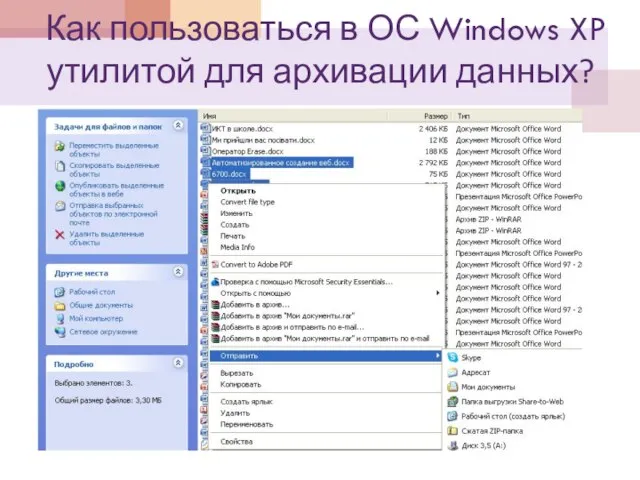
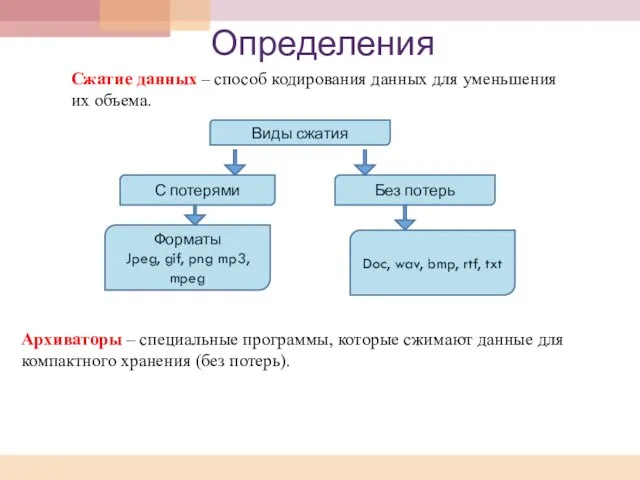


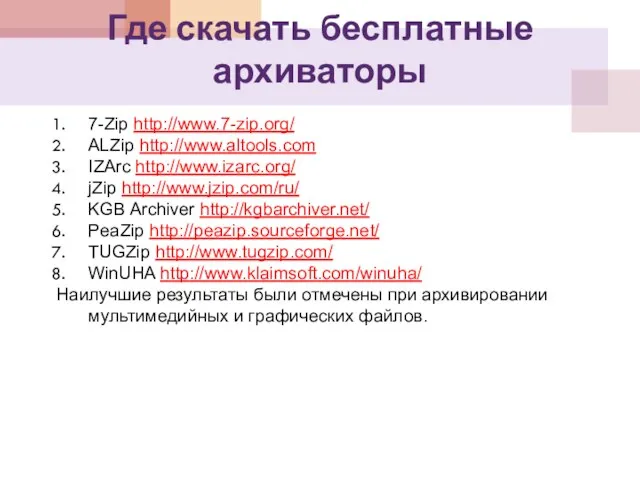



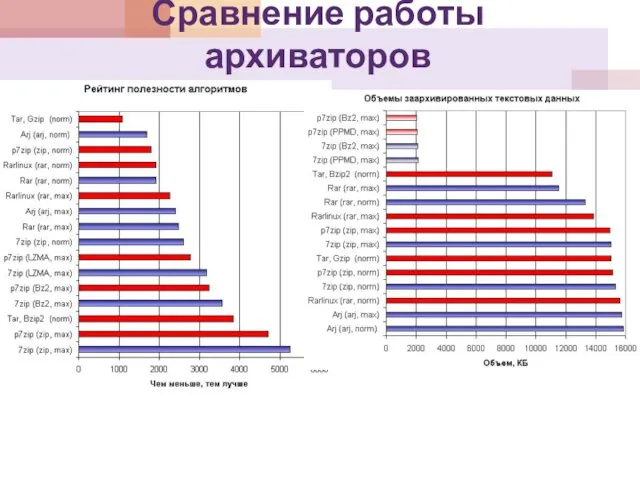
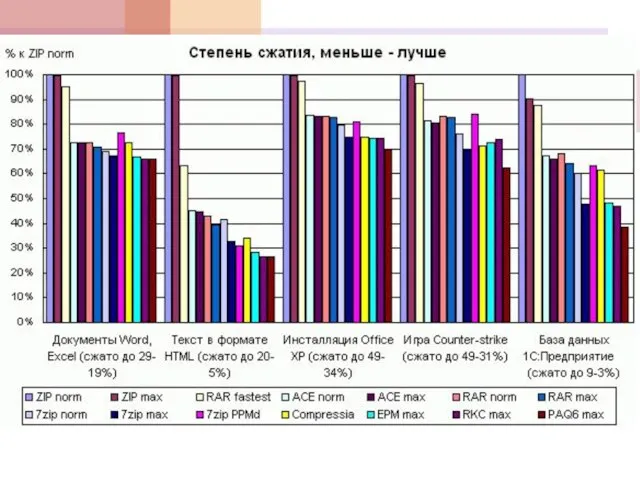
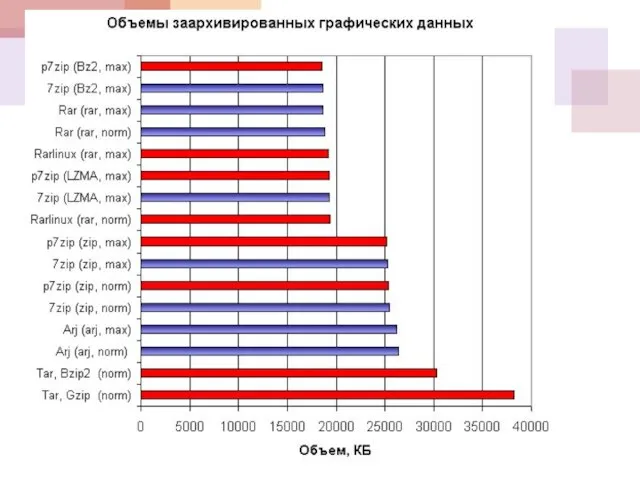
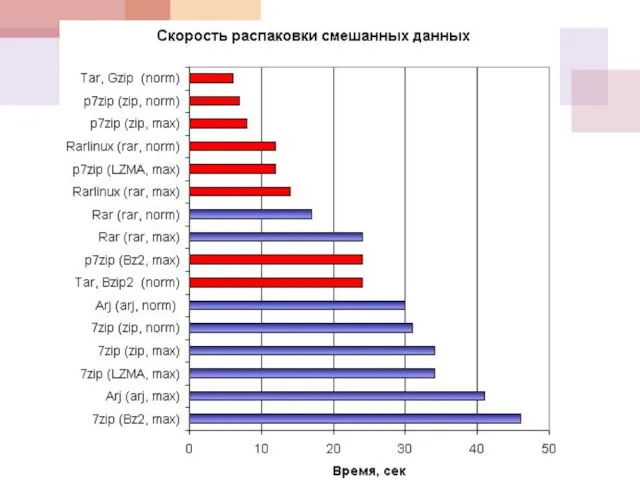
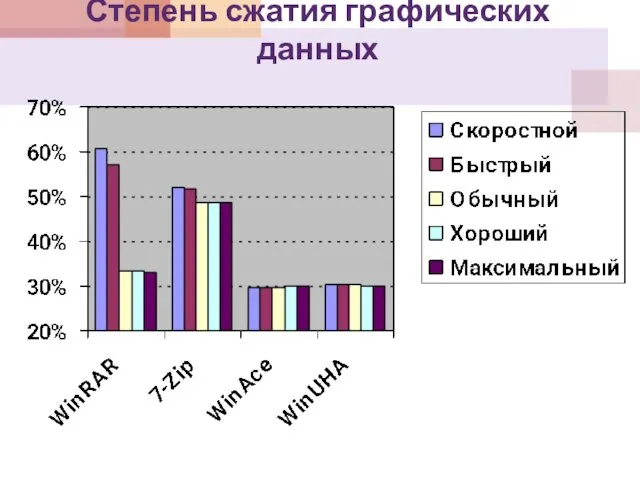

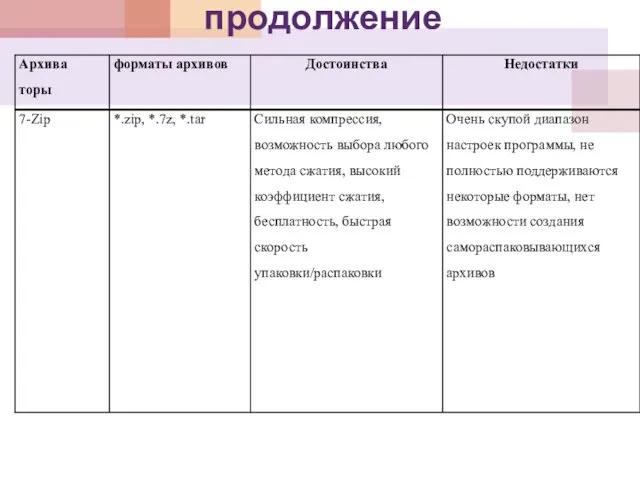
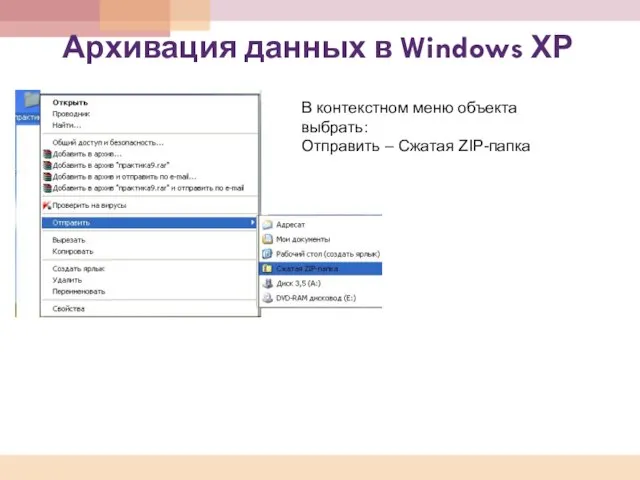



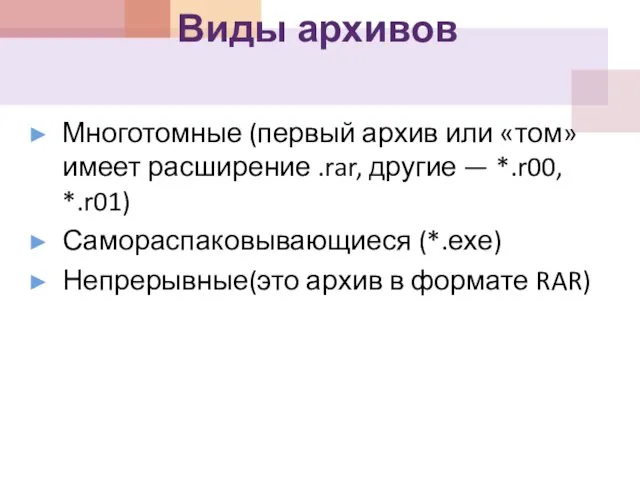
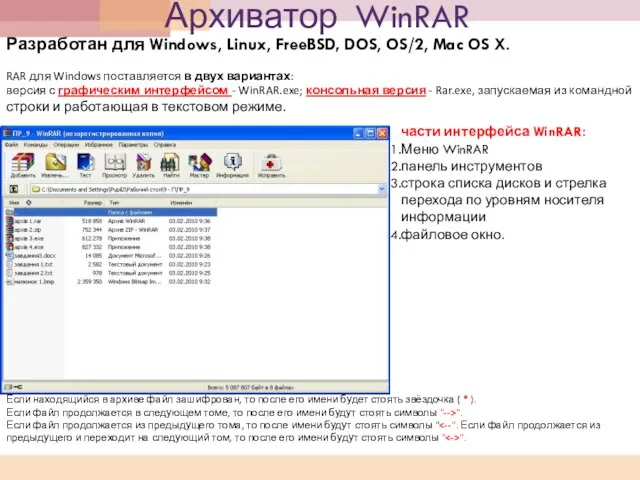
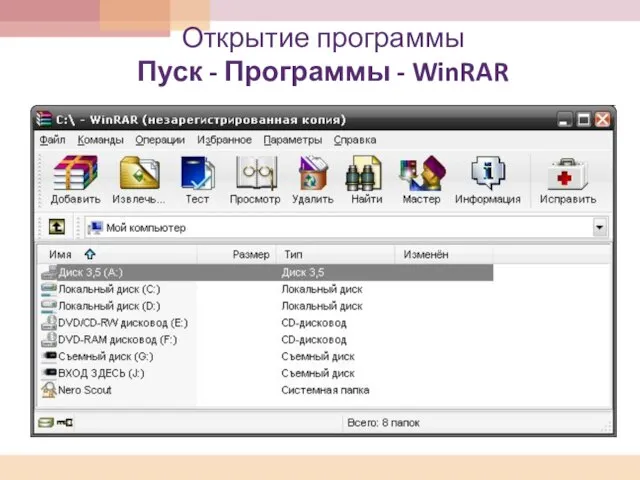
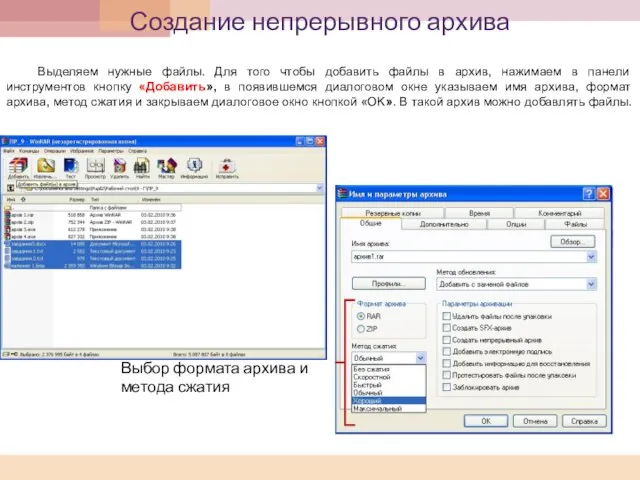
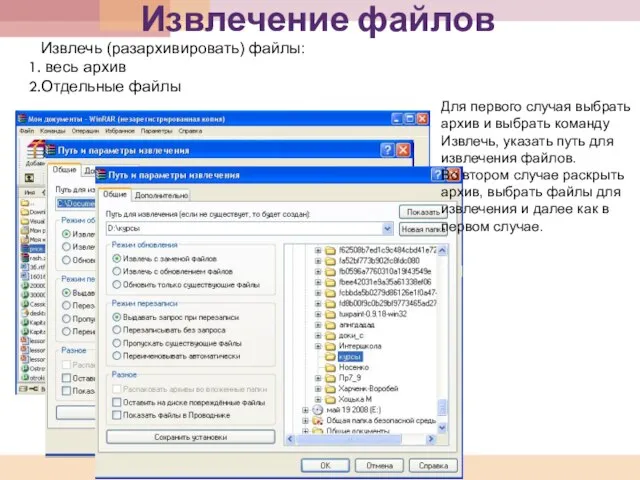
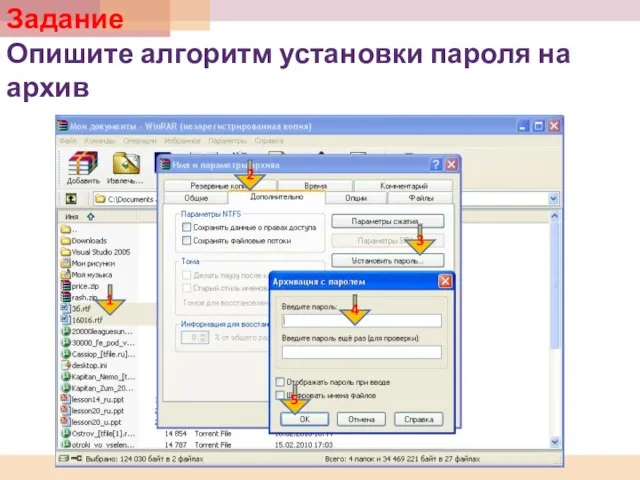

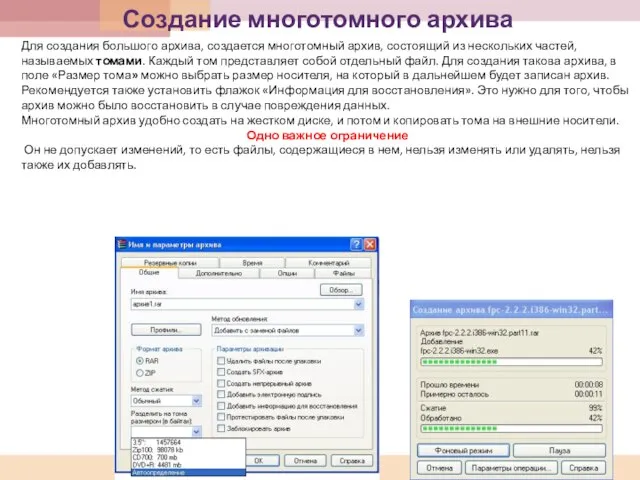
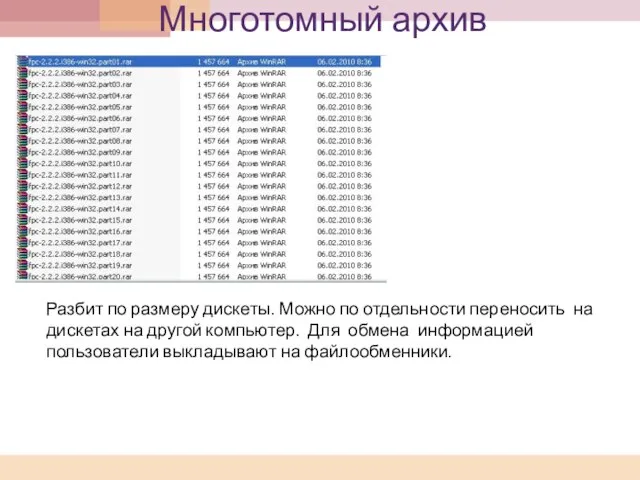
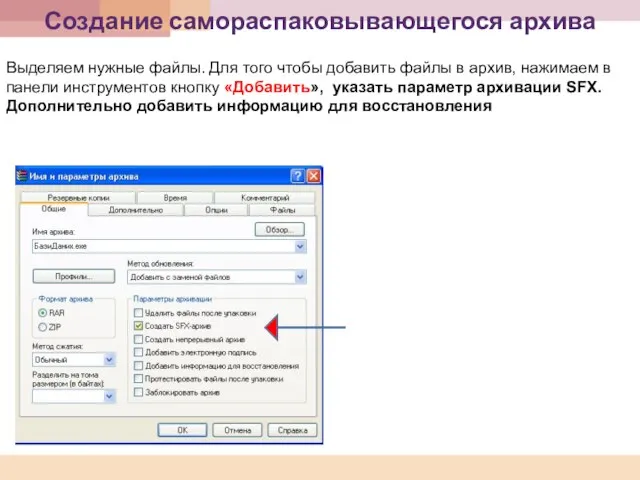


 Презентация на тему Размножение и индивидуальное развитие организмов
Презентация на тему Размножение и индивидуальное развитие организмов Руководство по заполнению данных по кадровой потребности
Руководство по заполнению данных по кадровой потребности Biologie. Гастробистро. Звезды Michelin. История успеха Екатерины Алехиной
Biologie. Гастробистро. Звезды Michelin. История успеха Екатерины Алехиной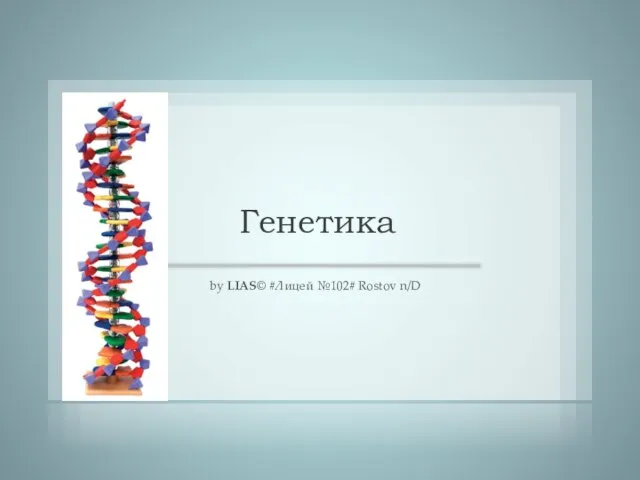 Генетика
Генетика Объединение Альтернативных Операторов связи
Объединение Альтернативных Операторов связи Оранэль. Лесная колода
Оранэль. Лесная колода ПРОЕКТИРОВАНИЕ ГЕНЕРАЛЬНОГО ПЛАНА
ПРОЕКТИРОВАНИЕ ГЕНЕРАЛЬНОГО ПЛАНА Кометы - хвостатые странницы космоса
Кометы - хвостатые странницы космоса Колледж Музыкально - театрального искусства №61
Колледж Музыкально - театрального искусства №61 Наша миссия Разработка проектов, которые станут реальным инструментом поддержки и развития бизнеса наших клиентов.
Наша миссия Разработка проектов, которые станут реальным инструментом поддержки и развития бизнеса наших клиентов. Птичья азбука
Птичья азбука Районный фестиваль-выставка профессионального мастерства педагогов Чудеса мастерства
Районный фестиваль-выставка профессионального мастерства педагогов Чудеса мастерства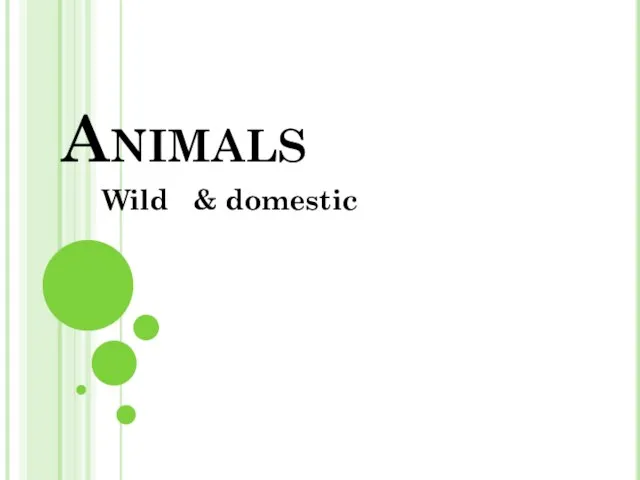 Animals Wild & domestic
Animals Wild & domestic Только в боге мы находим силу побеждать (фотографии)
Только в боге мы находим силу побеждать (фотографии) Новые цели и ценности в образовании
Новые цели и ценности в образовании «Петра творенье…»
«Петра творенье…» Приливная электростанция (ПЭС)
Приливная электростанция (ПЭС)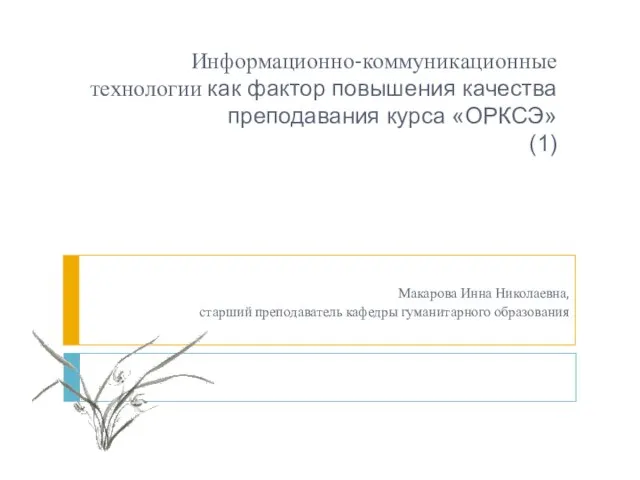 Информационно-коммуникационные технологии как фактор повышения качества преподавания курса «ОРКСЭ» (1)
Информационно-коммуникационные технологии как фактор повышения качества преподавания курса «ОРКСЭ» (1)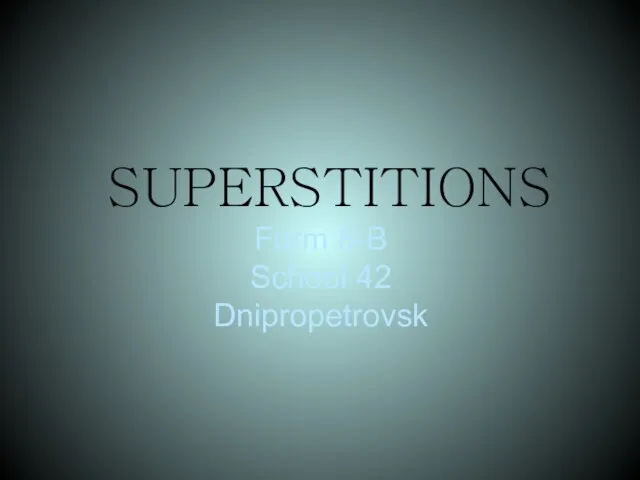 Презентация на тему SUPERSTITIONS
Презентация на тему SUPERSTITIONS 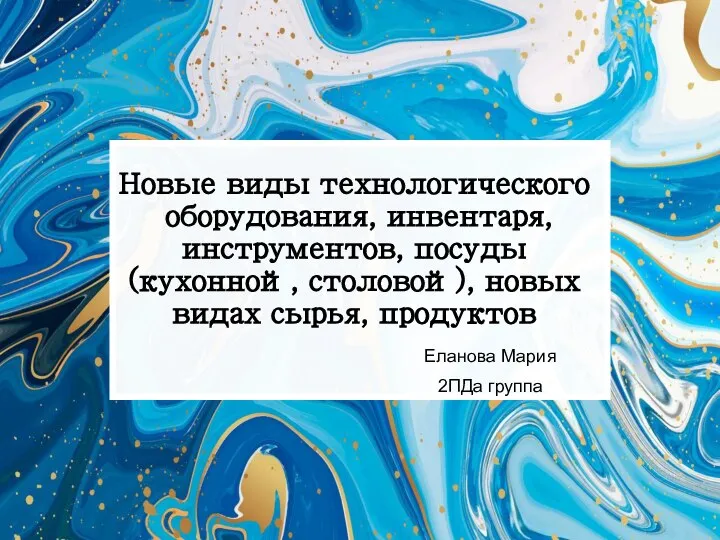 Новые виды технологического оборудования, инвентаря, инструментов, посуды кухонной и столовой, новые виды сырья, продуктов
Новые виды технологического оборудования, инвентаря, инструментов, посуды кухонной и столовой, новые виды сырья, продуктов Патологии и феномены в управленческих решениях. (Тема 8)
Патологии и феномены в управленческих решениях. (Тема 8) Уровень Безработицы и пути его снижения в субьекте РФ
Уровень Безработицы и пути его снижения в субьекте РФ Презентация на тему Натуральные числа и шкалы (5 класс)
Презентация на тему Натуральные числа и шкалы (5 класс) ИнформатикаЕГЭУровень - А3
ИнформатикаЕГЭУровень - А3 Съедобные и ядовитые грибы
Съедобные и ядовитые грибы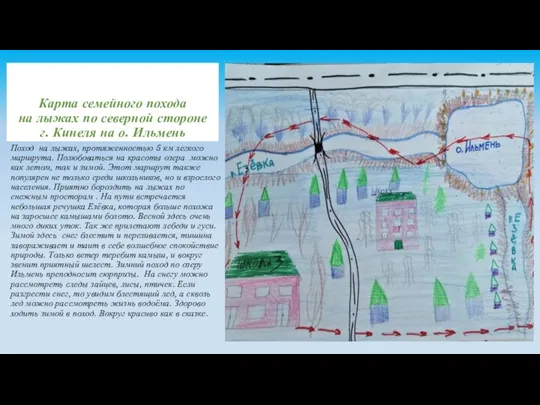 Карта семейного похода
Карта семейного похода Трансформаторы. Назначение и общие сведения о трансформаторах
Трансформаторы. Назначение и общие сведения о трансформаторах Влияние завтрака на здоровье младших школьников
Влияние завтрака на здоровье младших школьников